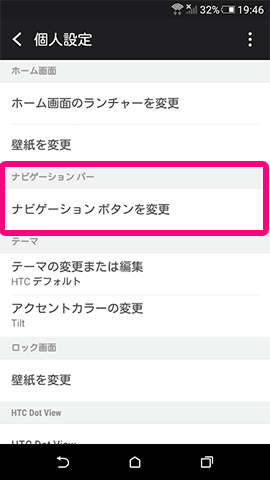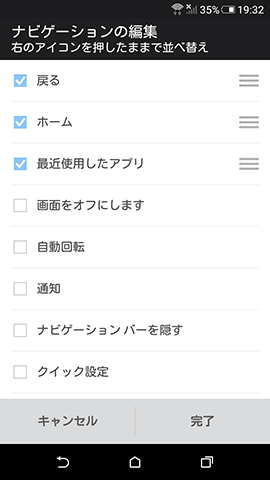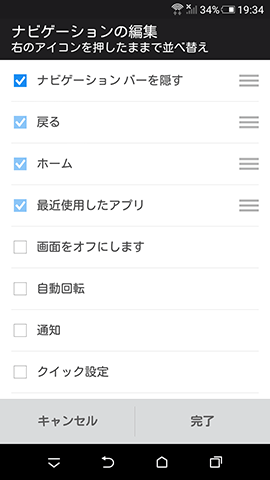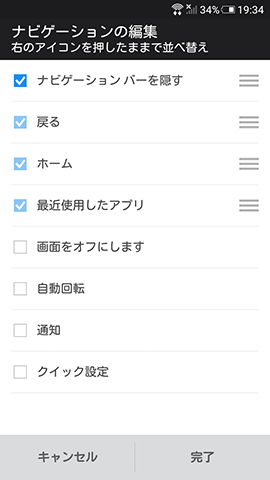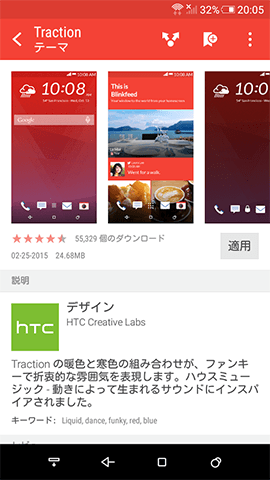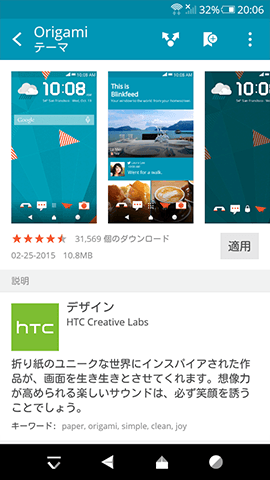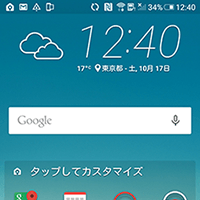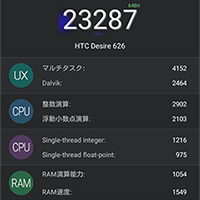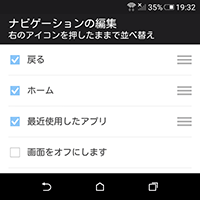
HTC Desire 626のナビゲーションバーをカスタマイズ!これは必須の設定でしょ
Desire 626/EYEは設定項目もHTC独自のものがいくつもあります。その中でも私が特に気に入っているのは「ナビゲーションバーのボタンを変更できる」というものです。見た目的なものだけでなく、使いやすさを求める上でも非常に「使える」機能です。
- 本記事は広告およびアフィリエイトプログラムによる収益を得ています。
個人設定から設定
「設定」→「個人設定」→「ナビゲーション ボタンを変更」というところにあります。
ここから、ナビゲーションバーに表示されているボタンを並べ替えたり追加することができます。
通常は左から「戻る」「ホーム」「最近使用したアプリ」ですが、これに以下の項目を1つだけ追加できます。
- 画面オフ
- 自動回転のオンオフ
- 通知
- クイック設定
- ナビゲーションバーを隠す
戻るを右にすればGalaxy風に
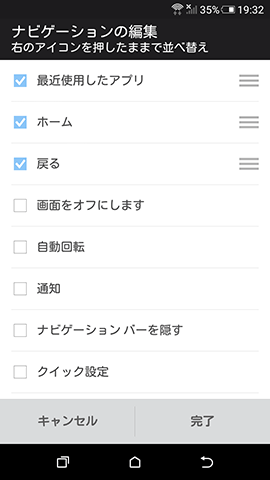
元からある3つについては非表示にはできませんが、並べ替えることはできます。SamsungのGalaxyや中華系格安スマホの多くでは戻るボタンが右になっているので、それらに慣れている人は戻るを右に持ってくるといいでしょう。
ナビゲーションバーを隠すことも
「ナビゲーションバーを隠す」を設定すると、一時的にナビゲーションバーを非表示にできます。画面下から上にスワイプすればいつでも戻せます。
画面をなるべく広く使いたい時や、ブログなどにスクリーンショットを載せるために少しでも多くの情報を画面内に表示したい時などに役立ちます。
ホーム画面カスタマイズでも、ナビゲーションバーの有無はけっこう影響します。buzzHOMEなどでも、ナビゲーションバーを考慮したものとそうでないものが混在しているので、有り無しどちらにもできるのは便利です。
テーマを変えればボタンのデザインも変わる
また、Sense7.0にはテーマ機能があり、壁紙やフォント、UIの色などを一括で変更できます。テーマの中にはナビゲーションバーのボタンもオリジナルのものがあります。これもいろいろ探すと面白そうです。
まとめ
ナビゲーションバーのカスタマイズに関しては、ほかのメーカーでも採用しているところはあったと思いますが、やはり便利ですね。
最近は端末のサイズも大きいので、ナビゲーションバーのボタンを増やして戻るボタンを1つ内側に持ってくると押しやすくなります。慣れないと誤タップも多いですが…。
HTC Desire 626/EYEを手に入れたら、ぜひとも設定したい項目ですね。
売り上げランキング: 8,766
本記事に記載された内容は記事公開時点のものであり、必ずしも最新の情報とは限りません。記事をご覧いただく際には、最新の情報を確認するようお願いいたします。
OREFOLDER編集長。
1979年静岡県清水市生まれ、現静岡市清水区在住。
様々な巡り合わせから、このサイト1本で生活してる氷河期世代の一人。ガジェットに限らず広く浅く様々なものに興味があります。
スマートフォンは2010年にXperia SO-01Bを買ったのが最初。同時にb-mobile U300で格安SIMも始めました。これまでに数百台のスマホを手にし、格安SIMも常時20種類以上契約しています。